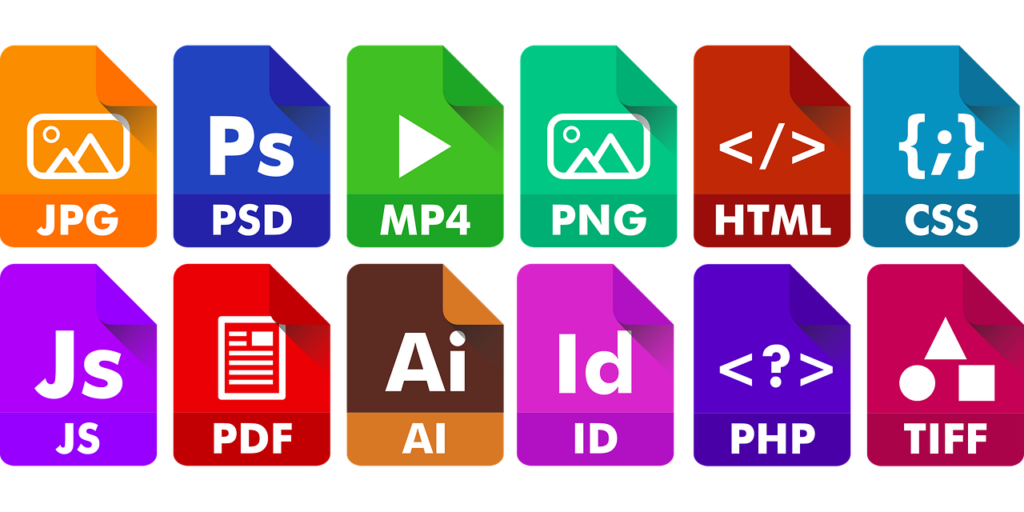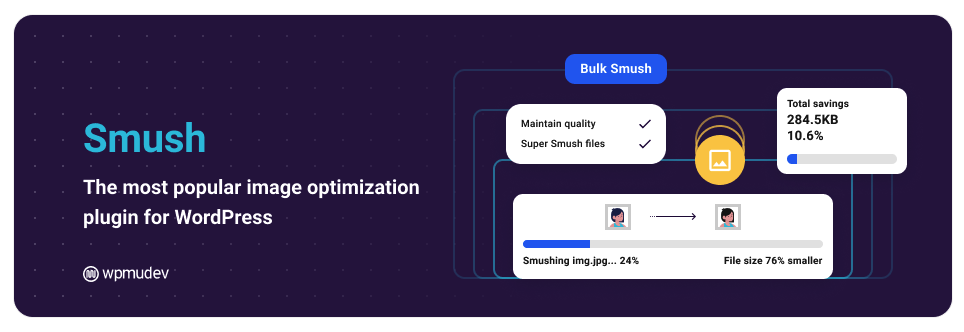Bilder sind auf den meisten Webseiten zu finden. Kein Wunder, schließlich dienen sie nicht nur der Ästhetik der Seite, sondern vermitteln dem Benutzer oftmals auch wichtige Informationen. Allerdings kann die Dateigröße von einzelnen Bildern sehr groß werden. Das belastet zum einen den Speicherplatz auf dem Server, aber vor allem verlangsamt es die Ladegeschwindigkeit der Webseite.
Aus diesem Grund sollten Bilder für die Anwendung auf Webseiten optimiert werden. Doch welche Formate gibt es? Und wie können sie direkt auf einer WordPress-Seite optimiert werden?
Viele Dateiformate: Welches ist das Optimale?
Die Frage stellen sich Webseiteninhaber oft. Welches Dateiformat ist für Bilder das optimale? Bei der Wahl des richtigen Dateiformats für Bilder ist es wichtig zu wissen, welche Vor- und Nachteile der am häufigsten vorkommenden Optionen bestehen.
- JPEG (Joint Photographic Experts Group): JPEG ist eines der am häufigsten verwendeten Bildformate im Web. Es eignet sich besonders gut für Fotos mit vielen Farbnuancen und Verläufen. JPEG-Dateien können eine hohe Komprimierung aufweisen, was zu relativ kleinen Dateigrößen führt. Ein Nachteil ist jedoch, dass JPEG ein verlustbehaftetes Format ist, was bedeutet, dass bei der Komprimierung Bildinformationen verloren gehen können. Dieser Umstand führt wiederrum zu einem Qualitätsverlust des Bildes, insbesondere bei einer starken Komprimierung.
- PNG (Portable Network Graphics): Ein weiteres weit verbreitetes Bildformat stellt PNG dar. Es eignet sich besonders für Grafiken, Logos und Bildern mit transparenten Hintergründen. Im Gegensatz zu JPEG ist PNG ein verlustfreies Format. Die Bildqualität wird also durch eine Komprimierung nicht beeinträchtigt. Allerdings sind PNG-Dateien oft größer als JPEG-Dateien, insbesondere bei Bildern mit vielen Farben oder Details.
- GIF (Graphics Interchange Format): Die Eigenschaft von GIFs ist bekannt für die Darstellung einfacher Animationen. Daher sind diese Dateien eine beliebte Wahl für Banner, Icons und einfachen Grafiken. Das GIF-Format unterstützt ebenfalls die Transparenz in Bildern. Allerdings ist die Farbtiefe von GIFs begrenzt, was zu einer kleineren Farbpalette und möglicherweise einer geringeren Bildqualität führen kann. Je nach Inhalt kann der Speicherbedarf höher ausfallen als bei anderen Formaten.
- WebP (Web Picture): WebP ist ein relativ neues Bildformat, das von dem Unternehmen Google entwickelt wurde und viele Vorteile bietet. Das Format hat eine effiziente Bildkompression, was zu kleinen Dateigrößen und schnelleren Ladezeiten führt. Darüber hinaus unterstützt WebP auch Transparenz und Animationen. Das Dateiformat wird zwar von den meisten Browsern angezeigt, wird allerdings von vielen Tools und Online-Anwendungen, beispielsweise Social-Media-Plattformen oft nicht unterstützt.
Bilder optimieren mit dem WordPress-Plugin „Smush“
Mit über 1 Millionen Installationen ist „Smush – Optimize, Compress and Lazy Load Images“ ein beliebtes Optimierungs-Plugin für WordPress, das speziell für die Komprimierung und Optimierung von Bildern entwickelt wurde. Es bietet eine Vielzahl von Funktionen, darunter eine automatische Bildkomprimierung beim Hochladen der Bilder, das Optimieren vorhandener Dateien in der Mediathek und die Option zur Verkleinerung der Bildgröße.
Installation des Plugins:
- Öffnen Sie das Dashboard Ihrer WordPress-Webseite und navigieren Sie zum Bereich „Plugins“ > „Installieren“.
- Geben Sie „Smush“ in das Suchfeld ein und drücken Sie die Eingabetaste.
- Das Smush-Plugin sollte als Ergebnis angezeigt werden. Klicken Sie auf „Jetzt installieren“, um das Plugin zu installieren.
- Nach der Installation klicken Sie auf „Aktivieren“, um das Plugin zu aktivieren.
Konfiguration des Plugins:
- Nach der Aktivierung des Plugins wird ein neuer Menüpunkt namens „Smush“ im Seitenmenü Ihres WordPress-Dashboards angezeigt. Klicken Sie darauf, um zur Smush-Einstellungsseite zu gelangen.
- Auf der Einstellungsseite haben Sie Zugriff auf verschiedene Optionen zur Konfiguration des Plugins. Standardmäßig sind die grundlegenden Optimierungsoptionen bereits aktiviert.
- Überprüfen Sie die Einstellungen und passen Sie sie gegebenenfalls an Ihre Bedürfnisse an. Sie können zum Beispiel wählen, ob Sie Bilder automatisch beim Hochladen komprimieren möchten.
- Durch Betätigung der Schaltfläche „Änderungen speichern“ werden die neuen Einstellungen übernommen und aktiviert.
Option für die Massenoptimierung:
- Unter dem Reiter „Bulk-Smush“ haben Sie die Möglichkeit, alle bereits vorhandenen Bilder in Ihrer Mediathek auf einmal zu optimieren. Klicken Sie einfach auf die Schaltfläche „BULK SMUSH“, um den Optimierungsprozess zu starten.
Effektive Bildstrategien für eine überzeugende Webseite
Die Einbindung von optimierten Bildern ist ein wesentlicher Bestandteil jeder Webseite. Durch die Auswahl hochwertiger Bilder, die Optimierung der Dateigrößen und die Anpassung an verschiedene Bildschirmgrößen können Sie sicherstellen, dass Ihre Webseite sowohl visuell ansprechend als auch benutzerfreundlich ist. Die Verwendung eines geeigneten Dateiformates kann darüber hinaus dazu beitragen, die Ladezeiten zu verkürzen und die Leistung Ihrer Webseite zu verbessern.